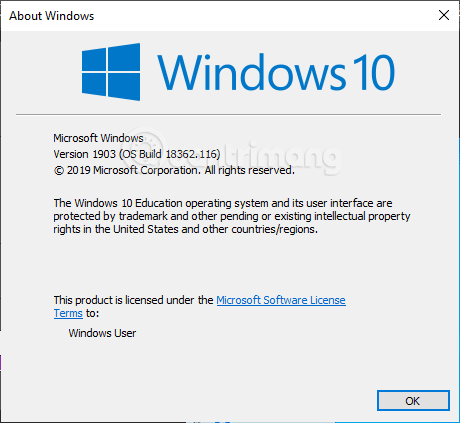Windows 10 mai 2019 kommer med standard Telex vietnamesisk tastatur, som hjelper til med å skrive vietnamesisk på Windows uten å måtte installere ekstra tredjepartsprogramvare. Imidlertid har ikke alle brukere denne Telex-inngangen aktivert. Hvis du ikke har funnet Telex perkusjon på Windows 10 (1903), følg instruksjonene nedenfor for å aktivere den.
Merk at du må oppdatere til Windows 10 1903 for å aktivere dette vietnamesiske perkusjonsverktøyet.

Trinn 1: Klikk ENG eller VIE i nedre høyre hjørne:

Trinn 2: Velg vietnamesisk telex, hvis ikke ennå, velg Språkpreferanser som vist på bildet:

Trinn 3: Klikk en gang på vietnamesisk , og klikk deretter på Alternativer som vises. Hvis du fortsatt ikke har vietnamesisk for dette trinnet, velg Legg til et foretrukket språk , legg deretter til vietnamesisk på datamaskinen og gjenta trinn 3.

Trinn 4: I Tastatur- delen velger du Legg til et tastatur som nedenfor:

Trinn 5: I listen som vises, velg vietnamesisk telex :

Etter å ha valgt Telex perkusjonsmetoden, vil den bli oppført under Keyboard som følger:

Trinn 7: For å skrive vietnamesisk med Telex-tastaturet, klikk ENG eller VIE i nedre høyre hjørne som i trinn 1, velg Vietnamesisk Telex .

Så du har aktivert Telex-skriving, la oss prøve å skrive.
Etter omtrent 1 morgen med erfaring, fant jeg ut at dette perkusjonsverktøyet var greit, spesielt når jeg redigerer tekst på Chrome, chatter på Facebook, Viber. Men noen ganger mister jeg ord når jeg skriver inn programmer som Photoshop eller Camtasia, det krever at jeg skriver inn ordet i en liten boks i øvre venstre hjørne og deretter fyller ut boksen jeg skrev inn. Det er spesielt irriterende når jeg bruker en verktøysnarvei (kun 1 bokstav) i Photoshop, bokstaven v for eksempel, den bytter ikke til verktøyet jeg trenger men går i stedet inn i boksen i øvre venstre hjørne. Hvis du er vant til å bruke hurtigtaster, vil du ikke like dette i det hele tatt.
Oppdater noen ulemper med vietnamesisk Telex-slagverk på Windows 10:
- 1903-versjonen kommer med 2 tastaturer: 1 er vietnamesisk tastatur og 2 er vietnamesisk telex. Hvis du ved et uhell bytter til vietnamesisk tastatur, kan ikke talllinjen over ordet skrives normalt lenger, det vil bli hoppet inn i bokstaver som ă, â, d og aksenter. Jeg fulgte trinn 1 til 4 ovenfor, slettet deretter Telex-tastaturet, la det til på nytt, og det fungerte normalt igjen.
- Når du gjør en feil, kan du ikke redigere den, du må slette den og skrive den om.
- Noen ganger går ord tapt, jeg møter ofte ordet "mà" der bokstaven "m" mangler.
- Støtter ikke VNI (selvfølgelig), hvis du bytter til vietnamesisk tastatur er skriving veldig forvirrende, jeg forstår ikke hvilken skrivemetode, så hvis du må bruke en annen skrivemetode enn Telex må du fortsatt installere Unikey.
Har du brukt det vietnamesiske Telex-tastaturet på Windows 10? Har du støtt på noen problemer? Del gjerne med oss ved å kommentere under denne artikkelen.